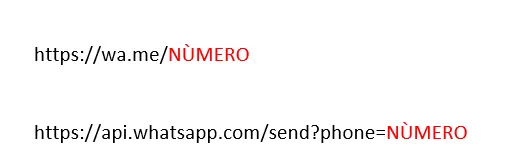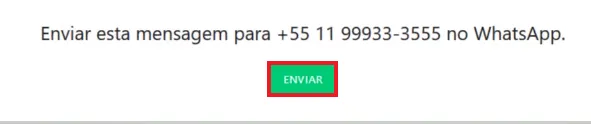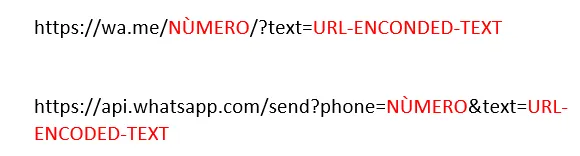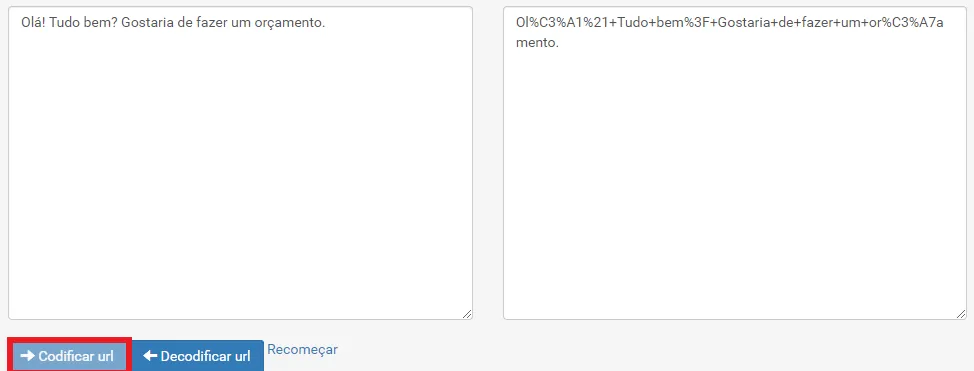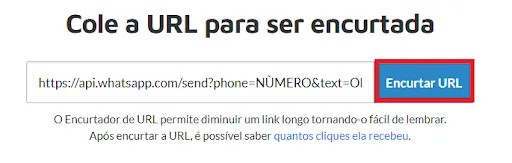Mudanças entre as edições de "Como criar link direto do WhatsApp"
(Criou página com '{{Artigo |categories=Geral |nivel=Fácil |tags=WHATSAPP/ INTERNET/ WHATSAPP BUSINESS/ CELULAR |freetext=<nowiki/> <div> == Bem vindo ao seu novo artigo! == === Para começa...') |
|||
| (3 revisões intermediárias pelo mesmo usuário não estão sendo mostradas) | |||
| Linha 5: | Linha 5: | ||
|freetext=<nowiki/> | |freetext=<nowiki/> | ||
<div> | <div> | ||
| − | = | + | Muitas lojas e trabalhadores autônomos encontram e negociam com seus clientes por meio do WhatsApp<ref>[https://www.whatsapp.com/?lang=pt_br Whatsapp], Site Oficial.</ref>, mas muitos ainda possuem dúvidas de como criar um link compartilhável para iniciar a conversa. |
| − | + | ||
| − | + | O WhatsApp permite que compartilhemos nosso perfil com outras pessoas a fim de elas mandarem mensagens, mesmo sem possuir nosso número. Pensando nisso, preparamos um tutorial passo a passo. | |
| − | + | ||
| + | Abaixo você vai aprender '''como criar um link direto do WhatsApp''' para colocar em suas redes sociais ou site profissional. | ||
| + | |||
| + | O link pode ter apenas o número, como também pode ter uma conversa inicial. Vamos ensinar as duas maneiras. | ||
| + | |||
</div> | </div> | ||
| + | }} | ||
| + | {{New section | ||
| + | |style=Seção sem numeração | ||
| + | |nivel=Não | ||
| + | |header=Link sem conversa | ||
| + | }} | ||
| + | {{New section | ||
| + | |style=Seção padrão | ||
| + | |nivel=Não | ||
| + | |header=Base do link | ||
| + | |before image=Na imagem abaixo você está vendo duas bases para serem usadas somente com o número, ou seja, a pessoa que te mandar mensagem terá que iniciar a conversa. | ||
| + | Nas duas bases você deve colocar o seu número com código do país e da cidade. | ||
| + | [[Arquivo:1 - Base do link - WikiAjuda.webp|centro|Base do link - WikiAjuda]] | ||
| + | }} | ||
| + | {{New section | ||
| + | |style=Seção padrão | ||
| + | |nivel=Não | ||
| + | |header=Atenção! | ||
| + | |before image=O primeiro link funciona muito bem em celulares, mas não em navegadores. Já o segundo link funciona muito bem tanto no PC quanto no celular. | ||
| + | }} | ||
| + | {{New section | ||
| + | |style=Seção padrão | ||
| + | |nivel=Não | ||
| + | |header=Veja o resultado | ||
| + | |before image=Veja o que acontece quando a pessoa clica no link direto do seu número. | ||
| + | [[Arquivo:2 - Veja o resultado - WikiAjuda.webp|centro|Veja o resultado - WikiAjuda]] | ||
| + | Você já tem o WhatsApp instalado no seu notebook e celular? Se ainda não possui, veja [[Como instalar aplicativo no seu celular Android|como instalar o aplicativo no seu celular android]]<ref>[https://www.android.com/ Android], Site Oficial.</ref> e no [[Como instalar o aplicativo do WhatsApp no notebook|seu notebook.]] | ||
| + | }} | ||
| + | {{New section | ||
| + | |style=Seção sem numeração | ||
| + | |nivel=Não | ||
| + | |header=Link com conversa | ||
| + | }} | ||
| + | {{New section | ||
| + | |style=Seção padrão | ||
| + | |nivel=Não | ||
| + | |header=Base do link | ||
| + | |before image=Na imagem abaixo você está vendo duas bases para serem usadas com o número e com uma conversa inicial. | ||
| + | |||
| + | Nas duas bases você deve colocar o seu número com código do país e da cidade. Na parte do '''URL - ENCONDED - TEXT''' você deve colocar a mensagem que a pessoa vai te enviar. | ||
| + | [[Arquivo:3 - Base do link - WikiAjuda.webp|centro|Base do link - WikiAjuda]] | ||
| + | }} | ||
| + | {{New section | ||
| + | |style=Seção padrão | ||
| + | |nivel=Não | ||
| + | |header=Criando o URL- ENCONDED - TEXT | ||
| + | |before image=Para criar o URL-ENCONDED-TEXT você precisa ir no [https://www.url-encode-decode.com/o site de codificação] e colocar o texto que você deseja. Depois você deve pegar o código gerado e substituir no link base. | ||
| + | [[Arquivo:4 - Criando o URL- ENCONDED - TEXT - WikiAjuda.webp|centro|Criando o URL- ENCONDED - TEXT - WikiAjuda]] | ||
| + | }} | ||
| + | {{New section | ||
| + | |style=Seção padrão | ||
| + | |nivel=Não | ||
| + | |header=Simplificando o Link | ||
| + | |before image=Para o seu link não ficar muito extenso e desagradável, o ideal é simplificá-lo. Você pode fazer isso no encurtador de URL. | ||
| + | [[Arquivo:5 - Simplificando o Link -WikiAjuda.webp|centro|Simplificando o Link -WikiAjuda]] | ||
| + | Pronto! Agora você já pode compartilhar o seu link em suas redes sociais ou outros meios de comunicação. | ||
| + | |||
| + | Você tem uma empresa mas ainda não possui um número comercial no WhatsApp? Veja nosso tutorial de [[Como criar conta comercial Whatsapp (Passo a Passo)|como criar conta comercial no WhatsApp.]] | ||
| + | |||
| + | Ficou com alguma dúvida? Assista o [https://www.youtube.com/watch?v=3FJ1e8I6zlw vídeo do canal Me Ensina] e além do passo a passo descubra algumas dicas de como compartilhar corretamente. | ||
| + | }} | ||
| + | {{New section | ||
| + | |style=Seção sem numeração | ||
| + | |nivel=Não | ||
| + | |header=Fontes e Referências | ||
}} | }} | ||
Edição atual tal como às 14h33min de 19 de março de 2021
Geral / Fácil
Criada 19 mar 2021 por WikiEdson
Esta página foi editada pela última vez à(s) 19:33 de 19 mar 2021 por WikiEdson.
Muitas lojas e trabalhadores autônomos encontram e negociam com seus clientes por meio do WhatsApp[1], mas muitos ainda possuem dúvidas de como criar um link compartilhável para iniciar a conversa.
O WhatsApp permite que compartilhemos nosso perfil com outras pessoas a fim de elas mandarem mensagens, mesmo sem possuir nosso número. Pensando nisso, preparamos um tutorial passo a passo.
Abaixo você vai aprender como criar um link direto do WhatsApp para colocar em suas redes sociais ou site profissional.
O link pode ter apenas o número, como também pode ter uma conversa inicial. Vamos ensinar as duas maneiras.
Índice
Link sem conversa
Base do link
Atenção!
O primeiro link funciona muito bem em celulares, mas não em navegadores. Já o segundo link funciona muito bem tanto no PC quanto no celular.
Veja o resultado
Veja o que acontece quando a pessoa clica no link direto do seu número.
Você já tem o WhatsApp instalado no seu notebook e celular? Se ainda não possui, veja como instalar o aplicativo no seu celular android[2] e no seu notebook.
Link com conversa
Base do link
Criando o URL- ENCONDED - TEXT
Para criar o URL-ENCONDED-TEXT você precisa ir no site de codificação e colocar o texto que você deseja. Depois você deve pegar o código gerado e substituir no link base.
Simplificando o Link
Para o seu link não ficar muito extenso e desagradável, o ideal é simplificá-lo. Você pode fazer isso no encurtador de URL.
Pronto! Agora você já pode compartilhar o seu link em suas redes sociais ou outros meios de comunicação.
Você tem uma empresa mas ainda não possui um número comercial no WhatsApp? Veja nosso tutorial de como criar conta comercial no WhatsApp.
Ficou com alguma dúvida? Assista o vídeo do canal Me Ensina e além do passo a passo descubra algumas dicas de como compartilhar corretamente.